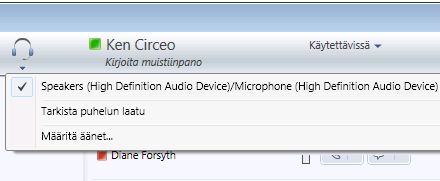Huomautus: Tämä artikkeli on täyttänyt tarkoituksensa, ja se poistetaan pian. Jotta Sivua ei löydy -ongelmat voidaan välttää, kaikki tunnetut linkit sivuun poistetaan. Jos olet luonut linkkejä tähän sivuun, poista ne, jotta verkko pysyy yhtenäisenä.
Tässä pikaoppaassa kuvataan yleisimmin suoritettavat tehtävät, joita teet käyttäessäsi Microsoft® Lync™ 2010 Attendant -viestintäohjelmistoa.
Mitä haluat tehdä ?
Siirry pääikkunassa
Pääikkunassa on kaksi osaa: keskustelualue ja yhteystietoluettelo. Keskustelualueella voit hallita saapuvia puheluita, aktiivista keskustelua ja odottavia (pidossa olevia) keskusteluja.
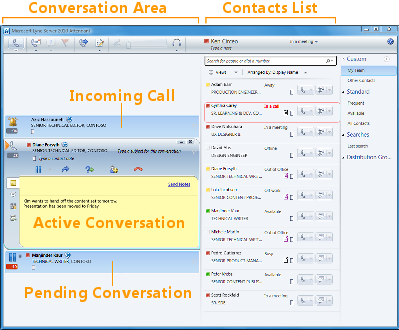
Puheluiden soittaminen ja vastaanottaminen
Lync 2010 Attendant tarjoaa yksinkertaistetun käyttöliittymän puhelujen soittamiseen ja vastaanottamiseen. Voit edelleen vastaanottaa pikaviestejä puhelun aikana.
Puhelun soittaminen
Jos haluat soittaa yhteystietoluettelossa olevalle henkilölle, kaksoisnapsauta hänen nimeään tai napsauta hänen nimensä vieressä olevaa puhelinpainiketta.

Puheluun vastaaminen
Kun joku soittaa sinulle, pääikkunan Saapuva-alueella näkyy ilmoitus. Voit vastata puheluun kaksoisnapsauttamalla mitä tahansa ilmoituksen kohtaa.

Soita numeron mukaan
Kirjoita numero hakuruutuun ja kaksoisnapsauta sitten hakutulosta.
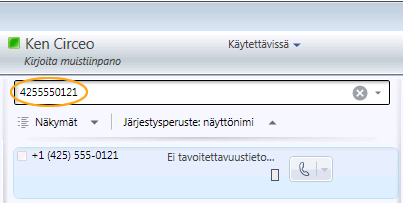
Muistiinpanojen tekeminen keskustelun aikana
Voit tehdä muistiinpanoja keskustelun aikana tärkeiden kohteiden muistamiseksi. Kun keskustelu päättyy, voit tallentaa muistiinpanot lähettämällä ne sähköpostiviestinä.
-
Napsauta tarvittaessa Huomautus-painiketta .
-
Napsauta mitä tahansa muistiinpanoalueen kohtaa ja kirjoita muistiinpano.
-
Jos haluat lähettää muistiinpanoja sähköpostiviestissä, valitse Lähetä muistiinpanot.
Huomautus: Muistiinpanot tallennetaan automaattisesti osana keskusteluhistoriaa, jos ne ovat käytössä Asetukset-kohdassa.
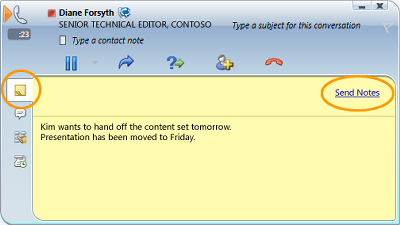
Neuvottelupuhelun soittaminen
Voit soittaa neuvottelupuhelun, jossa on useita yhteyshenkilöitä keskustelussa.
-
Valitse yhteystiedot, jotka haluat kutsua yhteystietoluettelosta. Valitse useita yhteystietoja pitämällä Ctrl-näppäintä painettuna.
-
Napsauta valittua yhteystietoa hiiren kakkospainikkeella.
-
Valitse Aloita neuvottelupuhelu.
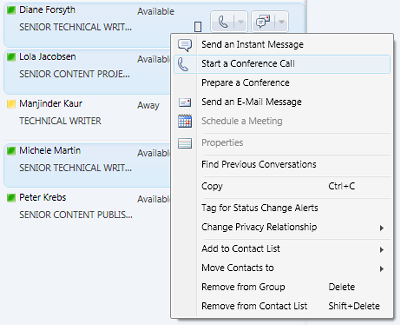
Yhteyshenkilöiden lisääminen neuvottelupuhelun aikana
Voit lisätä yhteystietoja neuvottelupuhelun aikana.
-
Napsauta kokousalueella tai keskusteluikkunassa Lisää-painiketta .

-
Kaksoisnapsauta yhteyshenkilön nimeä tai vedä yhteystieto yhteystietoluettelosta neuvottelualueelle. Voit kirjoittaa matkapuhelinnumeron myös valintapaneelin avulla.
Yhteystiedon etsiminen
Voit hakea yhteyshenkilöä kirjoittamalla hänen nimensä hakuruutuun. Kun kirjoitat, vastaavat nimet näkyvät hakutulosten luettelossa.
-
Kirjoita yhteystiedon nimi hakuruutuun.
-
Etsi nimi hakutulosten luettelosta.
Huomautus: Ensimmäisen indeksoinnin suorittaminen voi kestää hetken, ennen kuin haku suoritetaan loppuun.
Yhteystietojen lajitteleminen
Voit lajitella yhteystiedot eri ehtojen, kuten näyttönimen, käytettävyyden tai yrityksen, mukaan. Yhteystietojen lajitteleminen helpottaa ryhmän jäsenten järjestämistä, löytämistä ja yhteydenpitoa nopeasti.
-
Napsauta Yhteystietoluettelon yläreunassa Lajittelujärjestys-kohdan vieressä olevaa nuolta. Attendantin oletusarvoinen lajittelujärjestys on Näyttönimi.
-
Valitse avattavasta luettelosta lajitteluehto (esimerkiksi Käytettävyys).
Huomautus: Et voi piilottaa yhteyshenkilöitä, joiden tila on Offline tai Tavoitettavuus tuntematon.
Puhelun siirtäminen
Voit siirtää puhelun toiseen yhteyshenkilöön tai numeroon seuraavasti:
-
Napsauta Siirrä-painiketta . Voit myös asettaa soittajat pitoon ennen puhelun siirtämistä, jotta he eivät kuule kaikkea siirron aikana.
-
Kaksoisnapsauta nimeä yhteystietoluettelossa, jolle haluat siirtää puhelun.
Puhelu vain katoaa keskusteluikkunasta. Näyttöön tulee virhesanoma, jos siirto epäonnistuu.

Äänilaitteen vaihtaminen
Kun olet äänikeskustelussa, voit vaihtaa äänilaitetta keskeyttämättä keskustelua.
-
Napsauta yläreunan työkalupalkissa Nykyinen laite - painiketta.
-
Valitse avattavasta luettelosta haluamasi laite.